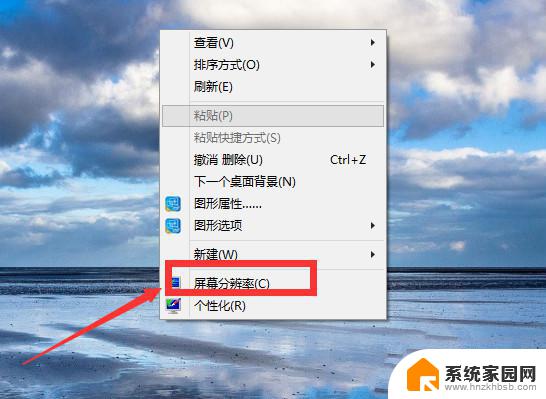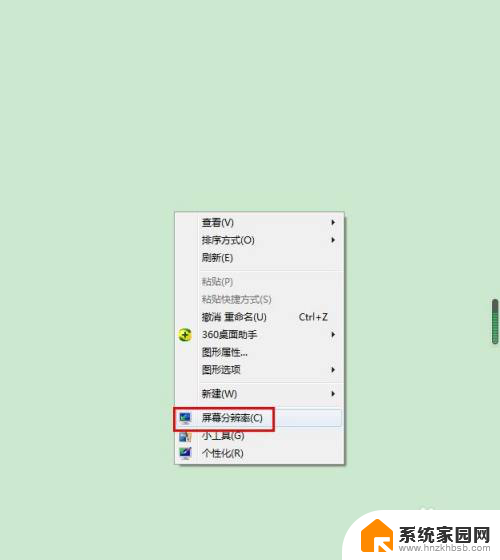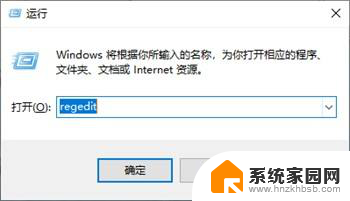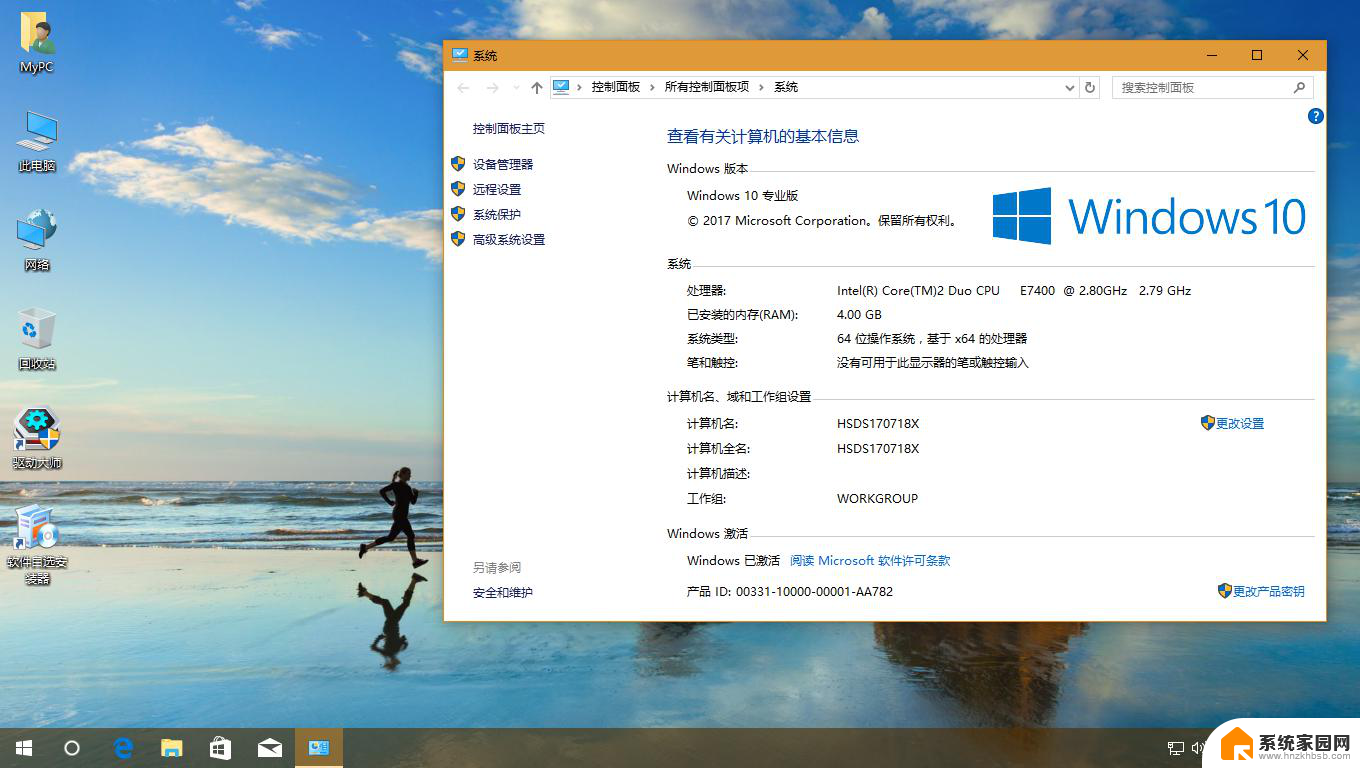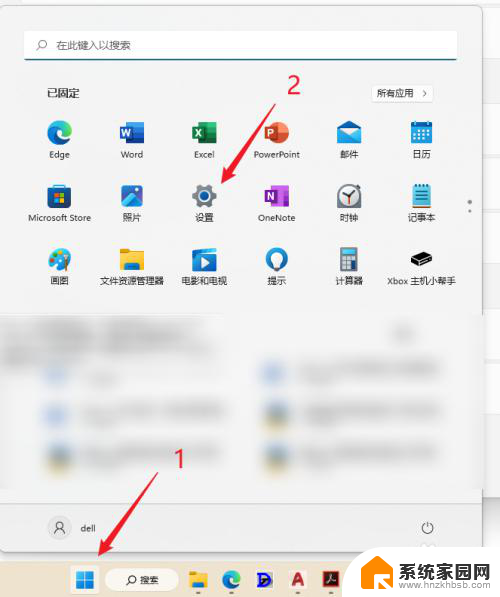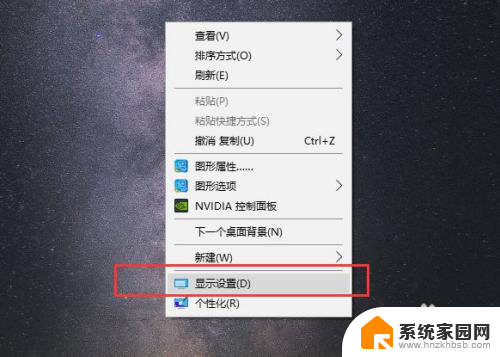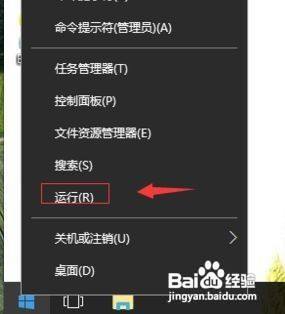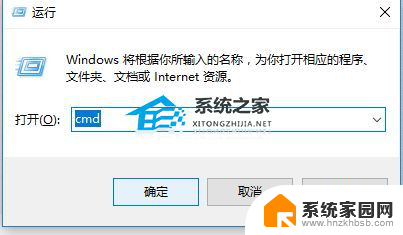win10重装后分辨率不对 Win10分辨率调不了如何解决问题
许多用户在将操作系统升级至Win10后遇到了一个常见问题:分辨率无法调整,无论是桌面图标变得模糊不清,还是应用程序界面显示不完整,这些问题都对用户的使用体验产生了负面影响。不用担心我们将为您提供解决这一问题的方法。通过本文我们将探讨如何解决Win10重装后分辨率不对的问题,让您的电脑恢复最佳显示效果。
方法/步骤: 1、右键点击此电脑,在打开的菜单项中,选择管理;
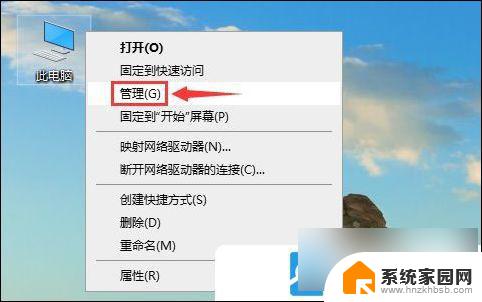
2、计算机管理窗口中,点击左侧的设备管理器。然后右侧展开显示适配器,并右键点击显卡,在打开的菜单项中,选择更新驱动程序;
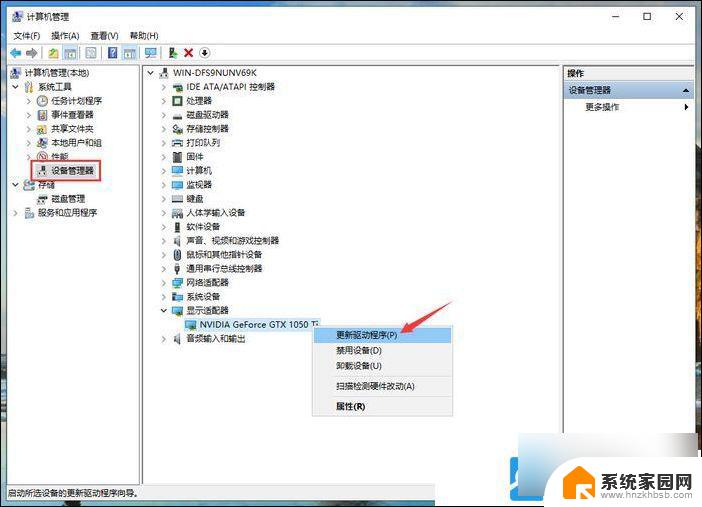
3、更新驱动程序窗口中,分别有两个选项。大家可以根据自己的情况进行这里,我这里选择的是自动搜索更新的驱动程序软件。如果 显卡驱动无法通过win10的自动搜索更新进行安装的话,可以到显卡官网下载对应的驱动进行安装;
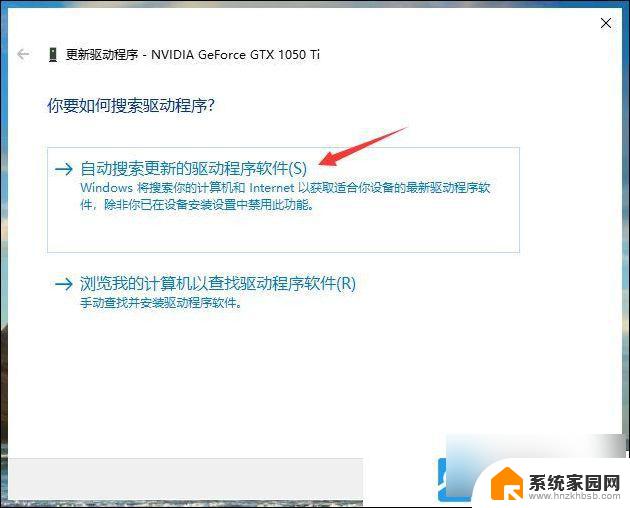
4、正在联机搜索驱动程序...;
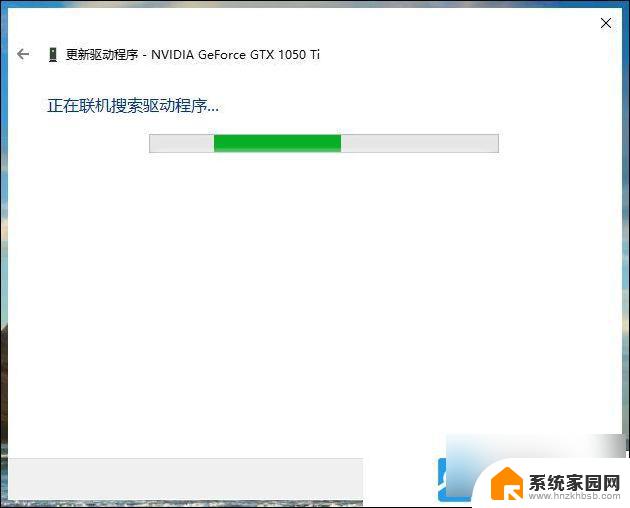
5、如果提示的是,你的设备的最佳驱动程序已安装的话,直接关闭窗口即可;
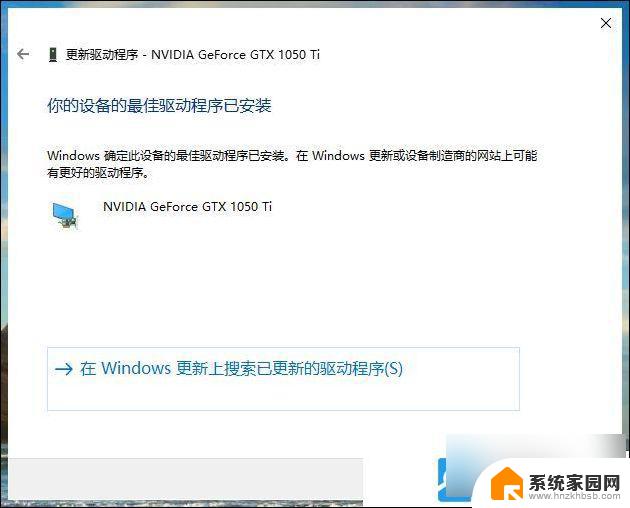
6、右键点击桌面空白处,在打开的菜单项中,选择显示设置;
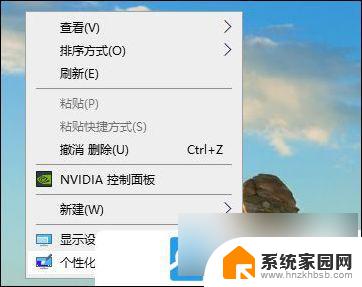
7、系统主页设置窗口中,点击左侧显示,在右侧显示分辨率下就可以调整显示器分辨率;
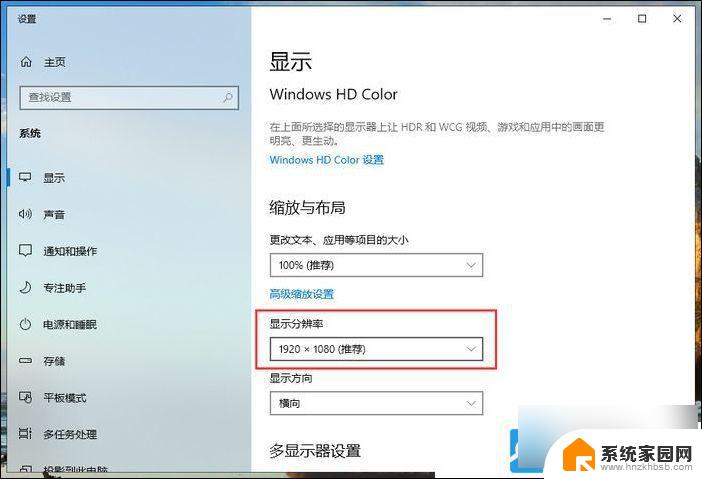
以上就是win10重装后分辨率不正确的全部内容,碰到同样情况的朋友们赶紧参照小编的方法来处理吧,希望能够对大家有所帮助。